چگونه در ویندوز 11 و 10 میکروفون را تست کنیم؟ در این مقاله قصد داریم نحوه چک کردن و تنظیم صدای میکروفون را به شما عزیزان آموزش دهیم. همراه داتیس نتورک باشید.

آموزش تست میکروفون در ویندوز 11 و 10
شما از میکروفون می توانید برای ضبط صدا، صحبت کردن در جلسات، مکالمات و… در کامپیوتر خود استفاده کنید.
اما قبل از استفاده کردن میکروفون باید صدای آن را تست کرده و بررسی کنید که بهترین خروجی را به شما می دهد.
روش های مختلفی برای تست و تنظیم صدای میکروفون وجود دارد، ما ساده ترین آن را به شما آموزش خواهیم داد.
اگر به دنبال راهی برای چک کردن صدای میکروفون در Windows هستید، می توانید از روش زیر استفاده کنید. در ادامه همراه داتیس نتورک باشید.
نحوه تست میکروفون در ویندوز 10
اگر از ویندوز 10 استفاده می کنید، ابتدا روی آیکون اسپیکر در سمت راست تسکبار کلیک راست کنید، سپس در منو باز شده گزینه Open Sound settings را انتخاب کنید.
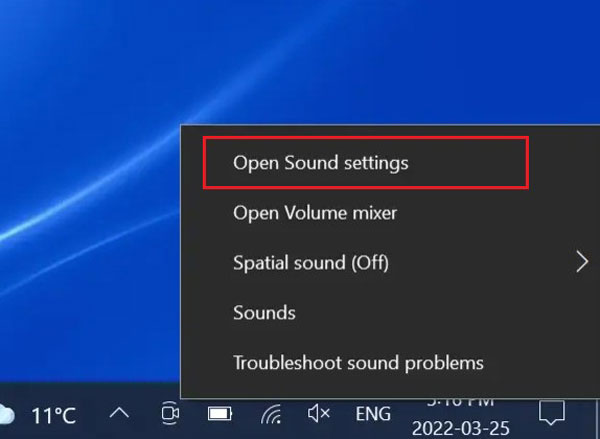
صفحه Sound برای شما باز می شود. در قسمت Input، ابتدا میکروفون خود را از منو کشویی انتخاب کنید.
در قسمت Test your microphone نیز می توانید میکروفون را تست کنید.
برای این کار کافی است در میکروفون صحبت کنید و ببینید نوار آبی رنگ Test your microphone پر می شود یا خیر. در صورتی که پر شود یعنی مشکلی وجود ندارد.
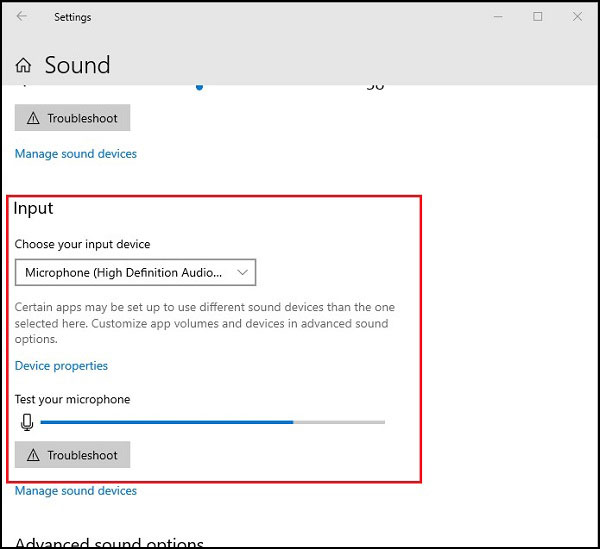
نحوه چک کردن میکروفون در Windows 11
ویندوز 11 نیز دارای یک گزینه در تنظیمات می باشد که به شما امکان تست صدای میکروفون را می دهد.
ابتدا کلید های ترکیبی Win + I را هم زمان فشار دهید تا وارد تنظیمات شوید. سپس بخش System را باز کرده و وارد قسمت Sound شوید.
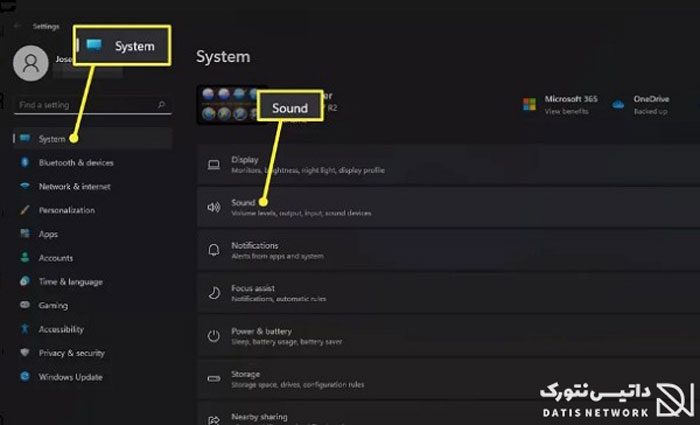
در بخش Input روی گزینه مشخص شده کلیک کرده و میکروفون خود را انتخاب کنید.
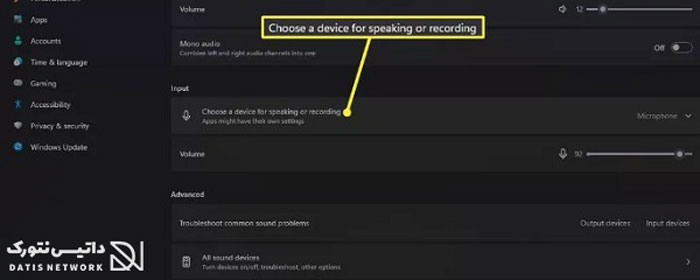
ولوم صدا را با استفاده از نوار لغزنده Input volume تنظیم کنید. سپس روی دکمه Start Test بزنید.
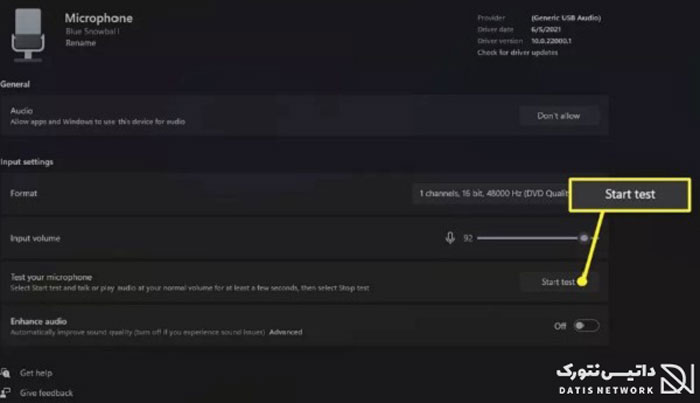
اکنون در میکروفون خود صحبت کنید. سپس برای پایان تست روی دکمه Stop Test کلیک کنید.
نتیجه تست در کنار دکمه Start Test نمایش داده می شود. در صورتی که درصد نشان داده شده زیر 75% باشد، باید نوار Input volume را افزایش دهید تا ولوم بالاتر برود.
امیدواریم مقاله آموزش تست میکروفون در ویندوز 10 و 11 برای شما مفید بوده باشد. داتیس نتورک را در شبکه های اجتماعی دنبال کنید.












